win7旗舰版系统设置桌面一键锁定休眠快捷方式的技巧
时间:2019-02-12 10:00:06来源:装机助理重装系统www.zhuangjizhuli.com作者:由管理员整理分享
对于使用电脑系统的用户都应该知道,其实在我们的windows电脑系统的电脑时间长不用的话,很多人都会让它休息一下,不过也不是关机,只需要休眠就可以了,这样等到再开机的时候就很迅速,还可以恢复到之前工作的任务点。然而最近却有用户来咨询说,自己的电脑在使用windows7旗舰版64位系统如何设置桌面一键锁定休眠快捷方式呢?那么下面小编就带大家详细地介绍一下win7旗舰版系统设置桌面一键锁定休眠快捷方式的技巧吧。
其实自从XP系统开始,windows默认就没有了休眠按钮,我们需要的话只好在关机窗口里面点击Shift键,将“待机”变为“休眠”,这时候才可以进入休眠状态。不过win7之后,“休眠”功能也有了很大的改进,更为人性化,不过步骤还是麻烦了,其实我们可以设置一下桌面一键锁定休眠快捷方式,需要的时候点击一下就可以休眠了,具体设置方法。
1、首先,我们需要在Win7系统的桌面上,鼠标右键点击,选择属性,然后新建一个快捷方式;
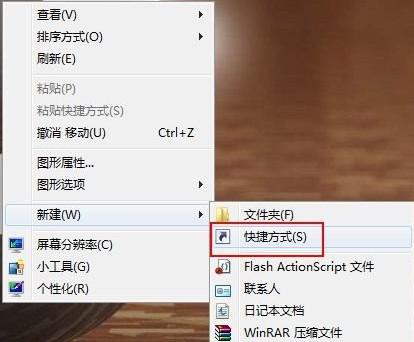
2、然后,我们可以在提示对象的位置上,输入要创建快捷方式程序的位置,把“rundll32.exe powrprof.dll,SetSuspendStateHibernate”输在空格处,之后就单击下一步。
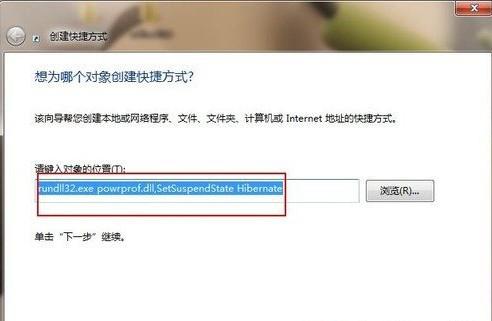
3、接下来,我们可以新建的那个快捷方式需要设置一个名称,比如我们把它取名叫做“休眠”,就单击完成按钮。
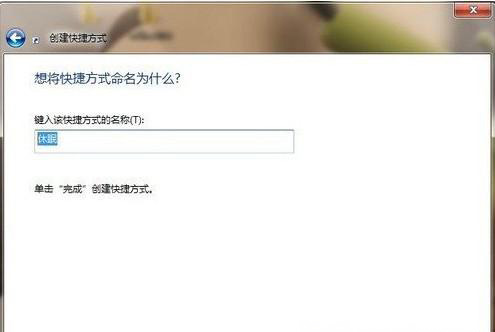
4.最后,我们可以上面的操作都完成之后,需要的时候只需双击win7系统32位纯净版“休眠”程序,电脑系统就会自动的进入黑屏,就可以休眠了。
以上就是小编给大家介绍的windows7旗舰版系统设置桌面一键锁定休眠快捷方式的技巧,就能轻松解决了。
其实自从XP系统开始,windows默认就没有了休眠按钮,我们需要的话只好在关机窗口里面点击Shift键,将“待机”变为“休眠”,这时候才可以进入休眠状态。不过win7之后,“休眠”功能也有了很大的改进,更为人性化,不过步骤还是麻烦了,其实我们可以设置一下桌面一键锁定休眠快捷方式,需要的时候点击一下就可以休眠了,具体设置方法。
1、首先,我们需要在Win7系统的桌面上,鼠标右键点击,选择属性,然后新建一个快捷方式;
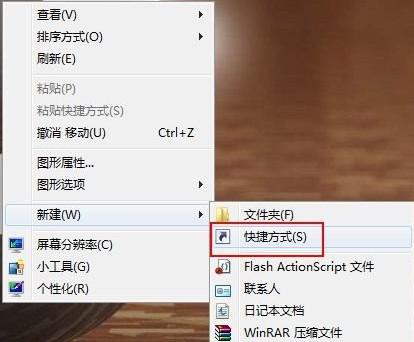
2、然后,我们可以在提示对象的位置上,输入要创建快捷方式程序的位置,把“rundll32.exe powrprof.dll,SetSuspendStateHibernate”输在空格处,之后就单击下一步。
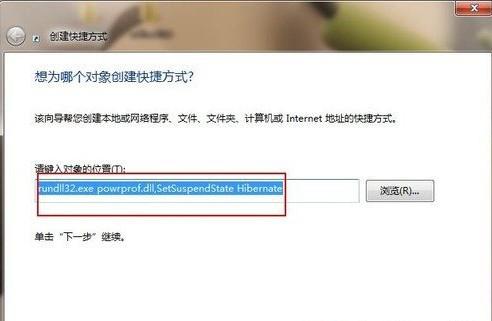
3、接下来,我们可以新建的那个快捷方式需要设置一个名称,比如我们把它取名叫做“休眠”,就单击完成按钮。
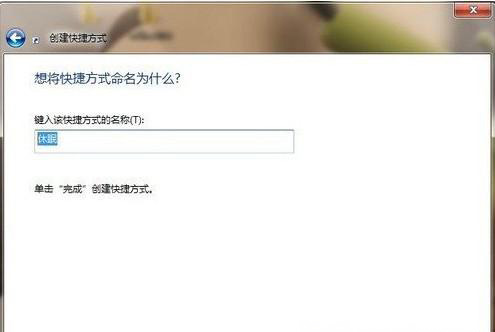
4.最后,我们可以上面的操作都完成之后,需要的时候只需双击win7系统32位纯净版“休眠”程序,电脑系统就会自动的进入黑屏,就可以休眠了。
以上就是小编给大家介绍的windows7旗舰版系统设置桌面一键锁定休眠快捷方式的技巧,就能轻松解决了。
分享到:
